电脑Win8.1开始菜单怎么让应用程序分类显示的方法
发布时间:2017-05-26 22:21
我相信有很多朋友都发现Win8.1系统中的开始屏幕中多了一个向下的箭头,点击TA可显示当前用户安装的所有程序,这其中包含了Modern应用和桌面程序。下面是小编为大家整理的关于电脑Win8.1开始菜单怎么让应用程序分类显示的方法,一起来看看吧!
电脑Win8.1开始菜单怎么让应用程序分类显示的方法


操作步骤:
1、切换到Win8.1传统桌面,在鼠标右键点击任务栏,从菜单中选择“属性”。

2、图示:在Win8.1传统桌面任务栏右键菜单中选择“属性”
3、在“属性”窗口中切换到“导航”选项卡中,勾选“当按照类别排序的时候,在应用视图中首先列出桌面应用”这个选项,勾选此项后在“应用”程序界面首先排列显示出来的就是桌面应用;不勾选的话,首先显示出来的是Modern应用。
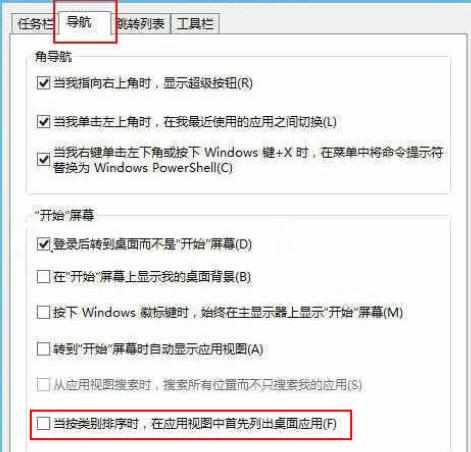
4、勾选“首先列出桌面应用”
5、再次进入Win8.1“应用”界面,我们可以发现所有桌面应用显示在最前端。

6、图示:桌面程序排在应用最前列
Win8.1中也可以通过搜索或按照类别、名称、安装日期、使用频率进行分类显示应用程序,如果你还通过以上步骤设置了分类显示,对于应用程序的寻找来说,不过轻而易举。

电脑Win8.1开始菜单怎么让应用程序分类显示的方法的评论条评论